电脑不能安装软件提示无法访问功能所在的网络位置怎么办
编辑:chenbx123 来源:U大侠 时间:2018-04-09
电脑在安装软件的时候,会一直提示无法访问您使用的功能所在的网络位置,这是什么问题?最近有用户反映,在电脑上安装软件时经常会出现无法安装或者安装失败的问题,并且弹出无法访问您使用的功能所在的网络位置的窗口,那么该如何解决?请看下文具体操作。

解决方法:
1、下载安装微软开发的程序清理软件【Windows Installer Clean UP】;
2、打开【Windows Installer Clean UP】;
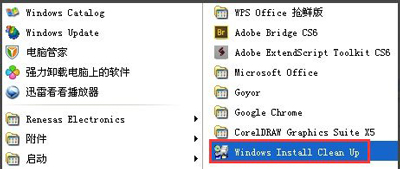
3、在主界面中选择我们无法安装的那个软件;
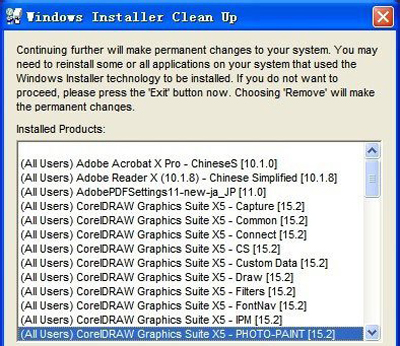
4、然后,点击【Remove】清除选项就可以完成软件的卸载工作,这样卸载会很完整;
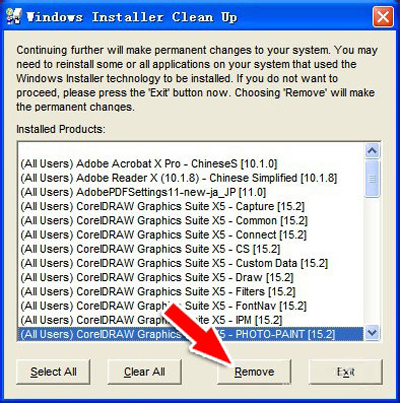
5、卸载完成后,重新安装该软件就可以了。
电脑网络相关问题解答:
更多精彩内容,请关注U大侠官网或者关注U大侠官方微信公众号(搜索“U大侠”,或者扫描下方二维码即可)。

U大侠微信公众号
有问题的小伙伴们也可以加入U大侠官方Q群(129073998),U大侠以及众多电脑大神将为大家一一解答。
分享:






